Вградените инструменти на операционната система позволяват на потребителя да създава и променя дялове на дисковете с данни, свързани към компютъра, в съответствие с определени правила. Нашите експерти съветват в кои случаи функцията „Разширяване на обема“ в Windows 10 няма да работи.
Посока на разширяване
Управлението на дискове в операционните системи на Microsoft се извършва с помощта на конзолния аплет MMC и има редица ограничения. Разширяването без промяна на типа на тома се извършва в границите на едно физическо устройство в посока от ляво на дясно.
Числото „1“ на следващия екран показва посоката на възможно разширяване на дисковото пространство. В рамките на „Диск 1“ дялът „D“ може да бъде увеличен с пространството вдясно от него в областта на графичното представяне. В горния пример бутонът „Разширяване“ не е активен, тъй като на диска няма неразпределени области.
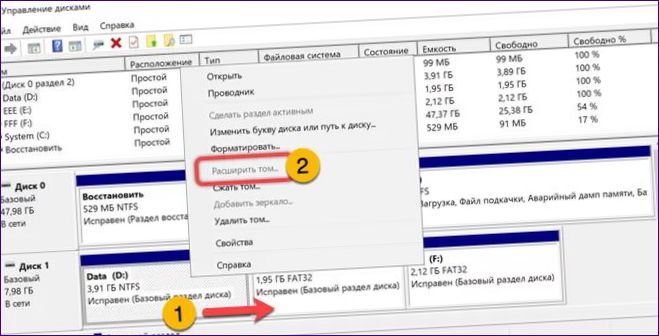
За да увеличите дял „D“, трябва да премахнете дял „E“ вдясно от него. След като тази операция бъде извършена, томът „Данни“ може да бъде разширен, за да се освободи място за него. Не е възможно да се прескачат последователни дялове. Опитът да се използва „F“ за разширяване на „D“, без да се изтрие „E“, ще доведе до преобразуване на тома от първичен в динамичен.
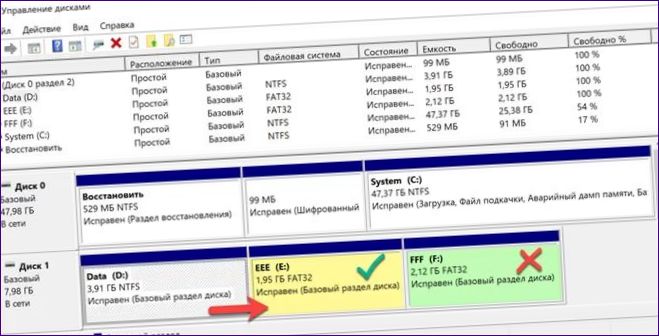
Следната снимка показва как работи тази схема. Бутонът, отбелязан с двойно, ще стане активен след изтриване на звука „E“ вдясно от „D“. Неразпределеното пространство, създадено на негово място, се използва за разширяване на дяла „Данни“.
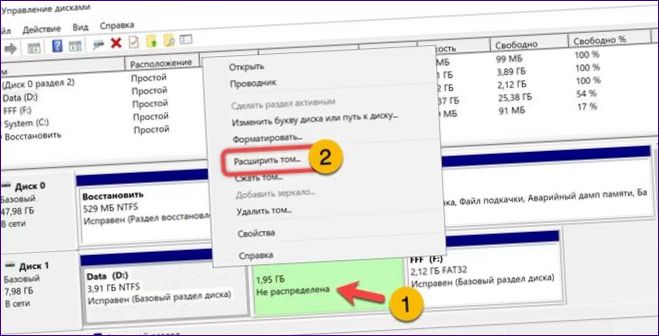
Файлова система
Второто съществуващо ограничение е свързано с файловата система. Само томът, форматиран в NTFS, може да бъде разширен от десния съсед.
Следната екранна снимка показва неактивния бутон в контекстното меню на дял „E“ с файлова система FAT32. Неразпределената зона вдясно не може да се използва за разширяване. За да увеличите обема, първо трябва да промените формата му, като използвате бутона от менюто, маркиран с тройката.
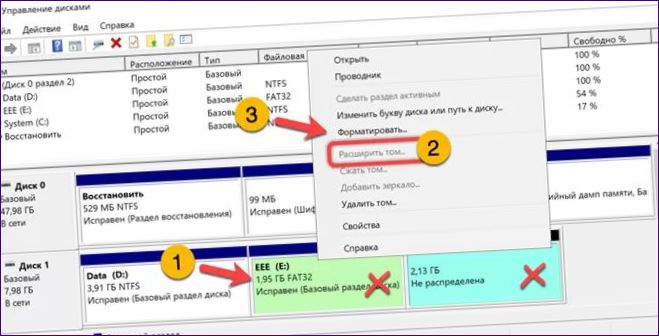
В изскачащия прозорец за форматиране използвайте падащото меню в точката, обозначена със стрелката. Изберете типа на файловата система NTFS и натиснете „OK“.
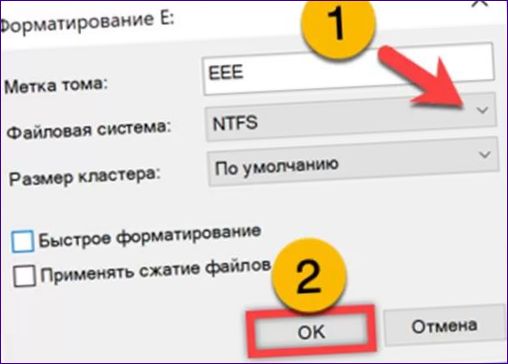
Тъй като операцията за форматиране изтрива данните, трябва предварително да ги преместите на друг том или на външно устройство. Потвърдете действието с натискане на „OK“.
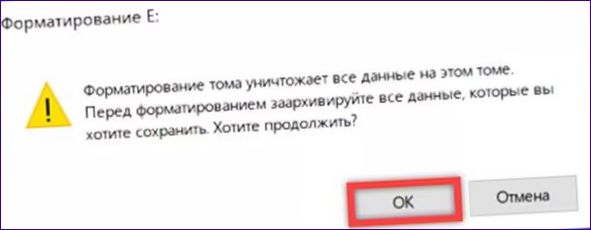
След като файловата система е променена, бутонът „Разширяване“ става достъпен.
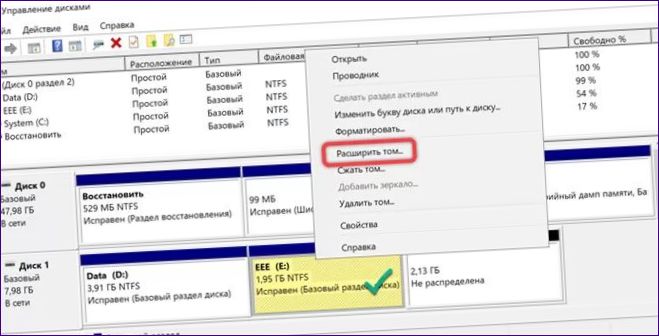
Конвертиране на файловата система
В някои случаи не разполагате с допълнително устройство за съхранение и се нуждаете от повече пространство, за да преместите временно данни в други томове.
Извикване на разширеното меню „Старт“ с клавишната комбинация „Win+X“. Щракнете върху заградената област, за да стартирате обвивката с повишени привилегии.
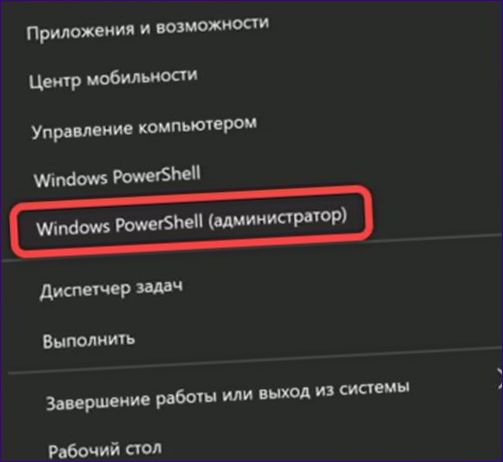
В случая с том „E“, описан по-горе, командата за преобразуване на файловата система изглежда по следния начин „конвертиране на E: /FS:NTFS“. След като го въведете, натиснете Enter на физическата си клавиатура. Windows ще ви помоли да зададете нов етикет на тома. Въведете го и натиснете клавиша Enter, за да стартирате преобразуването на файловата система на дяла без форматиране. Информацията ще остане непокътната, а обемът ще може да се разширява.

В заключение
Нашите експерти обясниха правилата за разширяване на дялове с вградената програма на Windows 10. Използвайте съветите в това съдържание, за да управлявате ефективно наличното пространство в компютъра си.
